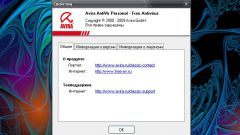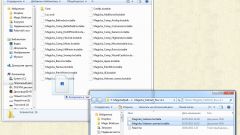Инструкция
1
Включите свой компьютер или ноутбук и совершите вход в интернет. Скачайте последнюю или желаемую версию клиента Miranda с официального сайта компании. Начните установку программы, после скачивания на свой ПК файла разрешения .exe. Для этого просто кликните по значку файла два раза левой кнопкой мыши.
2
Подтвердите свое согласие с правилами и условиями лицензионного соглашения в появившемся окошке. Для этого необходимо в окне Miranda Setup нажать кнопку I Agree. Укажите, поставив флажок в поле Normal Installation (recommended) при установке Miranda на свой компьютер или в поле Portable Installation для простой загрузки программы на съемный носитель.
3
В открывшемся диалоговом окне выберите папку, в которую будет установлен клиент. При этом разработчик программы для пользователей операционных систем Windows Vista и Windows 7 рекомендует изменить автоматически заданный путь папки для более корректной работы клиента. Нажмите на кнопку «ОК», подтвердив тем самым свой выбор парки для установки.
4
Кликните на кнопку Next для перехода к следующим действиям, которые тут же появятся в новом диалоговом окне. Поставьте или уберите птички в разделах Install Start Menu Shortcuts (установка/не установка ярлыка в меню «Старт») и в Install Desktop Shortcut (установка/не установка значка программы на рабочем столе пользователя). Кликните на Install и дождитесь окончания установки клиента.
5
Запустите после установки Miranda и кликните на кнопку Create в окне Select or create Miranda IM profile. Нажмите кнопку «+» в нижнем левом углу и введите нужное имя пользователя в поле Enter account name или задайте новое в окне Create new account.
Выберите протокол Choose the protocol type и нажмите «ОК» для подтверждения выбора.
Выберите протокол Choose the protocol type и нажмите «ОК» для подтверждения выбора.
6
Выберите свой или укажите новый номер ICQ и пароль в появившихся полях. Нажмите «ОК» для подтверждения. Закройте программу после входа в свой аккаунт.
7
Зайдите на официальный сайт разработчика и скачайте русификатор для клиента. Распакуйте информацию файла на свой компьютер.
8
Переместите файл langpack_russian в ту папку, в которую была установлена программа. Запустите клиента и убедитесь, что теперь все данные отображаются на русском языке.